Windows で Epic Games Launcher とそのゲームをアップデートする方法
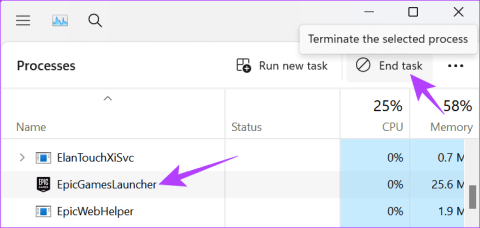
Epic Games Launcher とそのゲームをアップデートする方法がわかりませんか?このガイドは、更新されない場合の簡単な解決策とともに、更新するのに役立ちます。
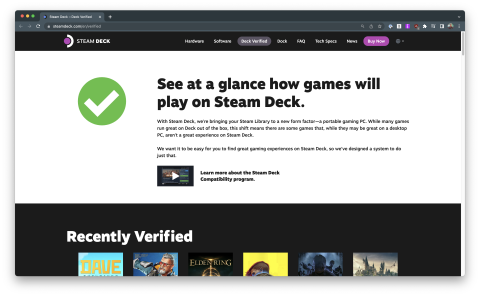
Valve の革新的なハンドヘルド ゲーム デバイスである Steam Deck は、Steam ライブラリ全体を外出先でも利用できる可能性を提供します。ただし、デバイスは Linux ベースのオペレーティング システムである SteamOS を利用しているため、ライブラリ内のすべてのゲームがそのまま使用できるわけではありません。このガイドは、Steam デッキでのゲームの互換性を確認する方法を理解するのに役立ちます。
手順を詳しく説明する前に、ゲームと Steam デッキの互換性を決定するものを理解することが重要です。SteamOS は、Windows ベースのゲームを実行するために Proton と呼ばれる互換性ツールを使用します。Proton は堅牢で多くのゲームを問題なく実行できますが、一部のゲーム、特に複雑なアンチチート システムを備えたゲームには互換性がない場合や機能が制限されている場合があります。
Steam デッキでゲームの互換性を確認する方法: 検証済みデッキ

Steam Deck でのゲームの互換性をすぐに確認する最初の方法は、会社自体を通じて行うことです。Valveは、Steam ストアにゲームと Steam Deck の互換性を確認できる専用ページを作成しました。このページにアクセスするには、Steam ストア Web サイトにアクセスし、Steam デッキ セクションに移動します。

Steam 認証情報を使用してログインすると、現在ライブラリにあるゲームに基づいてさまざまなセクションが表示されます。これらのセクションは次のとおりです。
Web から互換性を確認するだけでなく、Steam デッキから直接確認することもできます。Steam デッキを起動し、ライブラリに移動して、さまざまなゲームをハイライト表示するだけです。ゲームのアートワークの右下隅に適切なアイコンが表示され、Steam デッキにインストールするかどうかが示されます。
Steam デッキでゲームの互換性を確認する方法: ProtonDB
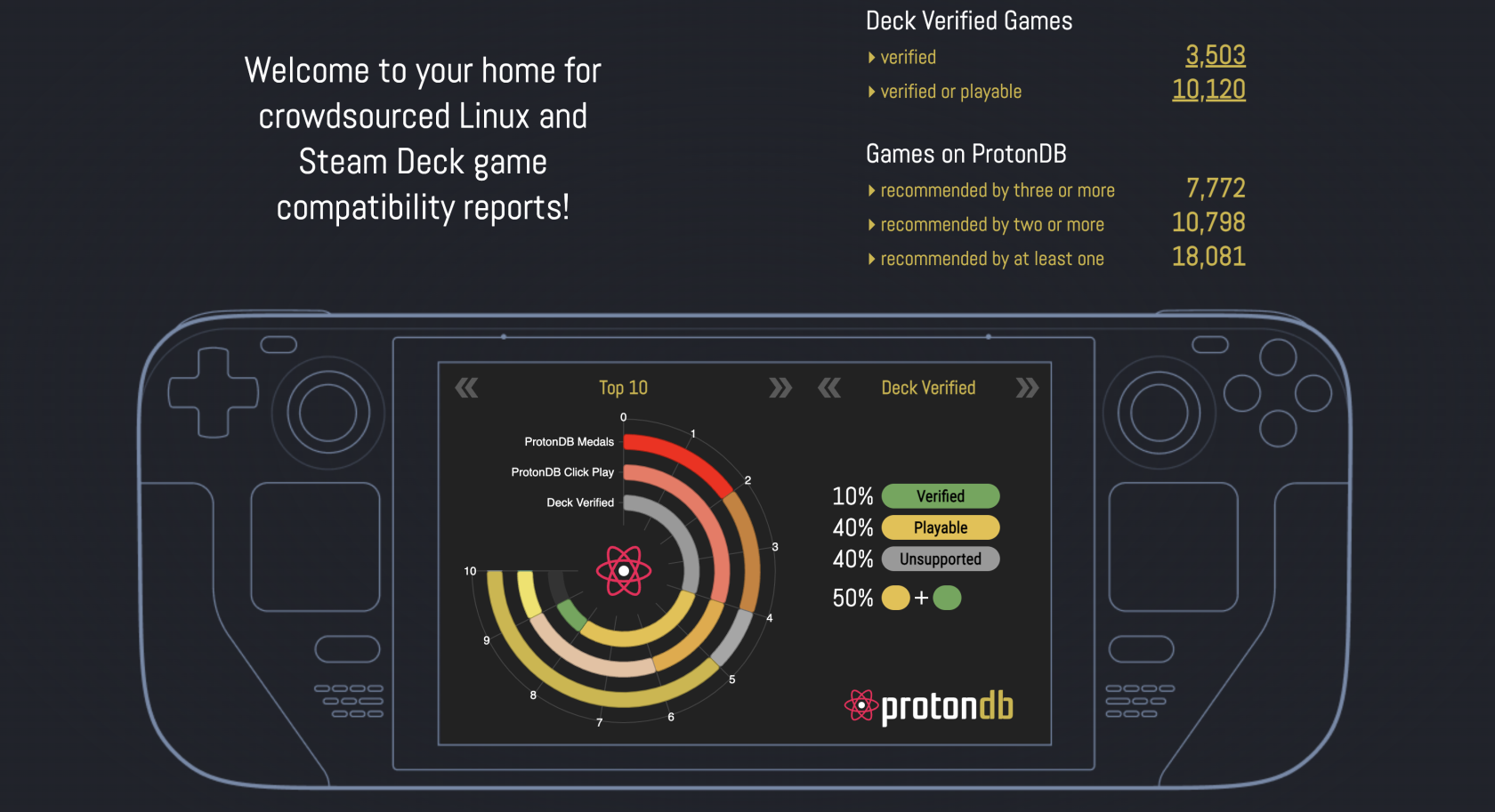
Steam ストアには何百万ものゲームがあり、新しいゲームが常に追加されています。そして、Valve が自由に使えるリソースは非常に多くしかないため、すべてのゲームが Steam デッキで適切に動作するかどうかを判断するのは事実上不可能です。そこで ProtonDB が登場します。これは、Proton を使用して Linux 上でゲームがどの程度うまく動作するかに関する詳細なレポートを提供するコミュニティ主導のデータベースです。
Steam Deck と ProtonDB のゲームの互換性を確認する最も簡単な方法は、対応する Web サイトにアクセスすることです。右上隅には、デッキ検証済みゲームの数とコミュニティからの推奨事項が表示されます。
タイトル バーには、 コミュニティが特定のゲームを検証したかどうかを確認するために使用できる検索ボックスがあります。コミュニティが提供できる合計 5 つの異なるランキングは次のとおりです。

Steam Deck 所有者にとってさらに便利なのは、ProtonDB でアカウントを作成できることです。そうすることで、 Valve の Deck Verified プログラムだけに依存することなく、Steam ライブラリをリンクして、ライブラリのゲームが動作するかどうかを判断できるようになります。
結論
Steam ライブラリ全体を外出先でも持ち運べる機能は、Steam Deck の重要なセールス ポイントの 1 つです。ゲームの互換性をチェックすることで、デバイスでゲームをするときにライブラリに何が期待できるかを正確に知ることができます。このガイドで概説されているツールと手順を使用すると、Steam デッキでゲーム ライブラリをナビゲートするための準備が整います。
ただし、Valve とゲーム開発者が Linux と Proton のサポートを改善するために取り組んでいるため、互換性は時間の経過とともに変化する可能性があることを覚えておいてください。ゲームが現在サポートされていない場合、または問題がある場合は、将来的には完全な互換性が得られる可能性があります。
Epic Games Launcher とそのゲームをアップデートする方法がわかりませんか?このガイドは、更新されない場合の簡単な解決策とともに、更新するのに役立ちます。
Android で削除されたアプリやゲームを復元したいですか?削除したすべてのアプリを見つけて取り戻す方法を学びましょう。
Discord チャンネルをもっと魅力的で楽しいものにしたいですか?デバイスで Discord ゲームをプレイし、サーバーをアクティブに保つ方法を学びましょう。
GeForce Experience は Windows 11 でゲーム オーディオを録音できませんか?機能を再び動作させるには、次の 7 つの方法を試してください。
50 ドル未満のベスト低予算 PC ゲーム コントローラー: 1. Logitech F310、2. EasySMX ワイヤレス コントローラー、3. PowerA Enhanced...
AMD FSR と Nvidia DLSS のどちらを選択するか迷っています。ゲームのニーズに最適なアップスケーリング テクノロジを知るには、ここで違いを確認してください。
Roblox ゲームのプレイに問題がありますか?モバイルまたはデスクトップで Roblox ゲームに参加またはプレイできない場合のヒントをいくつか紹介します。
あなたがゲーマーやソーシャル インフルエンサーの場合、無料のストリーム オーバーレイを使用すると、ライブ ストリーミング セッションがより魅力的で魅力的なものになります。
ライブ ストリームを魅力的で楽しいものにしたいですか? 誰でも真似できる 4 つの簡単な方法で OBS Studio にオーバーレイを追加する方法を学びましょう。
ソーシャルメディアのインフルエンサーになりたいけど、自分に自信がありませんか? VTuberになる方法を学びましょう。









